Microsoft Office(现称为Microsoft 365)是现代办公室中各种项目最广泛使用的应用套件之一。尽管Apple具有Microsoft Office应用程序的内置替代方案,但它们仍然在Mac上经常使用。
但是,很受欢迎,Microsoft Office并不总是表现出出色的性能。它可能会放慢脚步并开始海滩球。这些漫长的等待时间令人沮丧,会影响您的生产力。幸运的是,有几种可靠的方法可以加快Mac上的Microsoft Office,我们将在本文中介绍它们。

虽然有几种不同的症状表明Microsoft Office并没有做到最好,例如程序的痛苦速度开放或Microsoft Word Slow Typing,但问题出现:为什么Microsoft Word如此慢?
Microsoft Office可能会缓慢运行,冻结或导致备受读物的打字滞后,这有多种原因。通常,该问题源于构成损坏或临时文件的堆积,这些文件本来要自动删除,但无论出于何种原因,都没有这样做。当然,应用套件也可以过时或尝试加载损坏的文件。但是,很可能是滚雪球的大量小问题,现在引起了明显的问题。这是您可以修复它的方法。
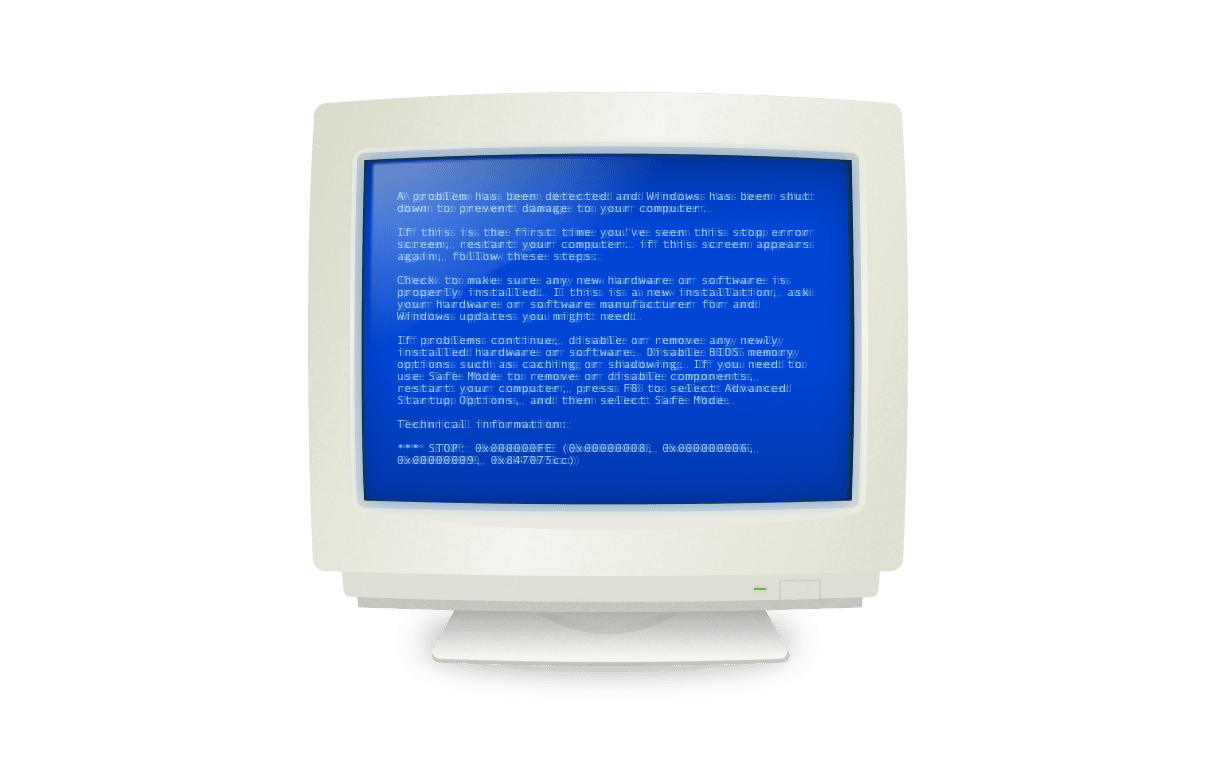
如何加快Word和其他Microsoft应用程序
1。刷新模板
模板文件normal.dot是由Microsoft Word创建的,并自动存储在计算机上。它保存了应用程序的所有默认设置。因此,每次更改设置时,偏好都会添加到formal.dot中。这样,下次Microsoft Word打开新文档时,您首选的设置会自动加载。但是,如果您的正常文件被损坏或太复杂而无法加载,则可以使Microsoft Word慢慢。
删除现有的常规文件将迫使Microsoft Word创建一个新的Word。对于大多数用户而言,新鲜开始非常容易,因为我们大多数人都不会离默认设置太远。但是,对于那些以复杂方式更改其默认设置的人,请确保您将普通的点文件备份到闪存驱动器中,以免永久丢失重要的设置。
查找并删除正常。手动:
- 退出MS Word并打开Finder。
- 在搜索字段中输入normal.dot。
- 等待所有结果加载。拥有多个forman.dot文件并不少见。它们也可能显示为正常。
- 选择所有normal.dot和normal.dotm文件并删除它们。
- 清空你的垃圾。
最后,重新加载应用程序,看看该过程是否已成功加快了Microsoft Word的加快。
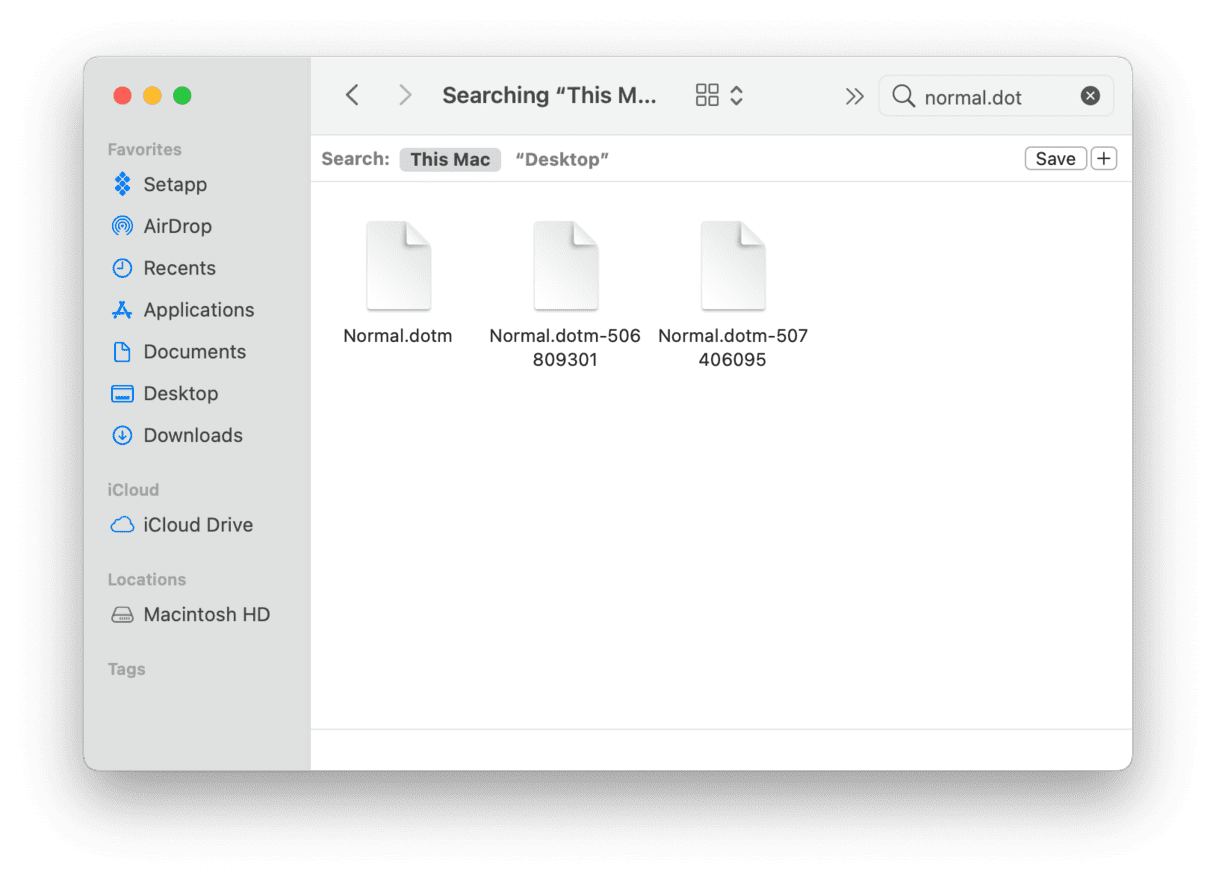
2。删除临时文件
所有Microsoft Office程序都将创建临时文件,以防止您失去工作。但是,如果自动删除这些文件失败,它们可以构建并使Microsoft Office慢慢。
您可以轻松查找并删除这些文件:
- 确定要删除的临时文件。微软的网站列出了Microsoft Office自动生成的不同类型的临时文件。您要查找的文件将使用tilde符号〜*.doc,〜*.dot和〜*.tmp搜索。
- 使用Finder搜索使用〜*.doc或其他标记的文件。
- 选择要删除的文件。
- 将它们拖到垃圾桶中并清空。
完成后,重新加载应用程序,以查看是否确实加快了Microsoft Word的速度。
3。保持Microsoft Office更新
拥有过时的Microsoft Office版本最终会导致其运行缓慢。幸运的是,更新套房非常容易:

- 打开Microsoft Word。
- 在菜单栏中,选择帮助,然后单击“检查更新”。
- 如果有一个,则安装更新。
此外,您可以使用相同的对话框打开Microsoft自动更新,以便每当Microsoft Office检测到新版本时,它将为您提供安装它的机会。
更新Microsoft Office的另一种方法是直接从Microsoft网站下载最新信息。但是在您这样做之前,请检查它与MacOS版本完全兼容。
4。将应用程序重置为默认设置
随着时间的流逝,所有Mac应用程序都积累了许多不需要的偏好,这些偏好会不断地相互重写。排除该应用程序有任何问题的好方法是进行工厂重置 - 在全新时,将应用程序重新回到了州。
您可以通过两种方式进行工厂重置:
- 去查找器。
- 按Shift-Command-G打开“ go to”文件夹菜单。
- 输入〜/库,然后按返回。
- 在结果中查找Microsoft Office文件。
- 除了应用程序本身,所有这些都删除了所有这些。
另外,您可以使用CleanMymac中的应用程序功能更快,更彻底地执行相同的操作:
- 获取免费的清洁工试用。
- 转到应用程序并进行扫描。
- 单击管理我的应用程序,然后查找Microsoft Office。
- 单击“>”符号,然后选择除二进制文件以外的所有应用程序的文件。
- 单击删除以重置应用程序。
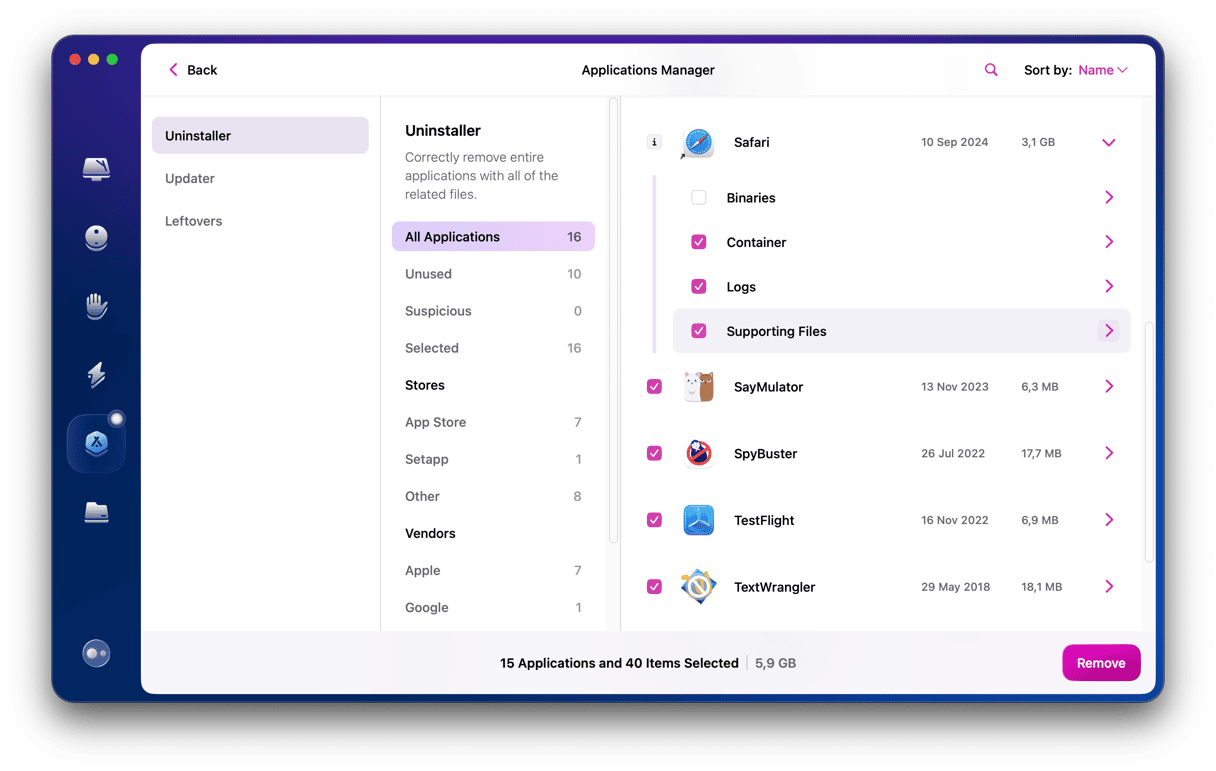
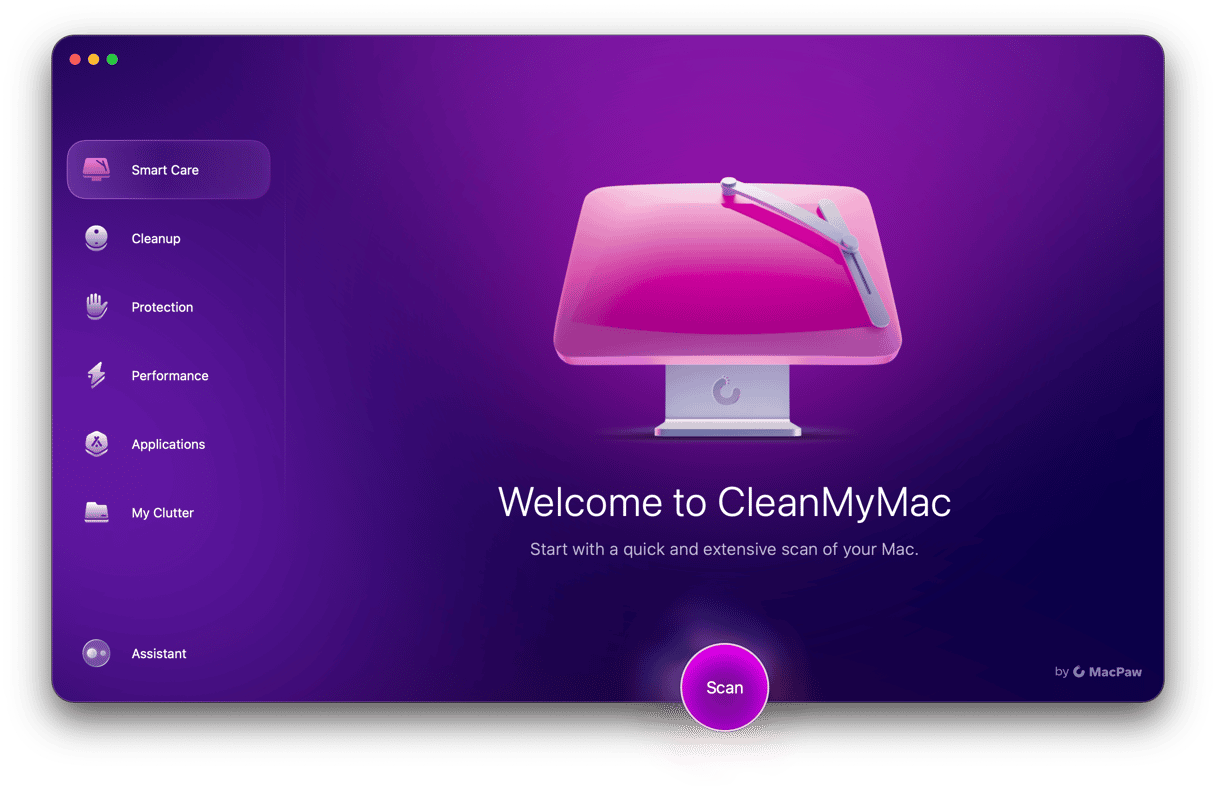
5。删除并重新安装Microsoft Office
古老的格言“您是否尝试过将其打开并重新打开?”在此处适用,但是在这种情况下,它是关于删除应用程序并重新安装应用程序。要完全删除Microsoft Office,您需要从计算机上的两个不同位置删除文件:先删除应用程序,然后在Finder中找到您的库文件夹,以查看需要删除的关联文件。
- 前往应用程序文件夹,然后将Microsoft Office或Microsoft 365移至垃圾箱。
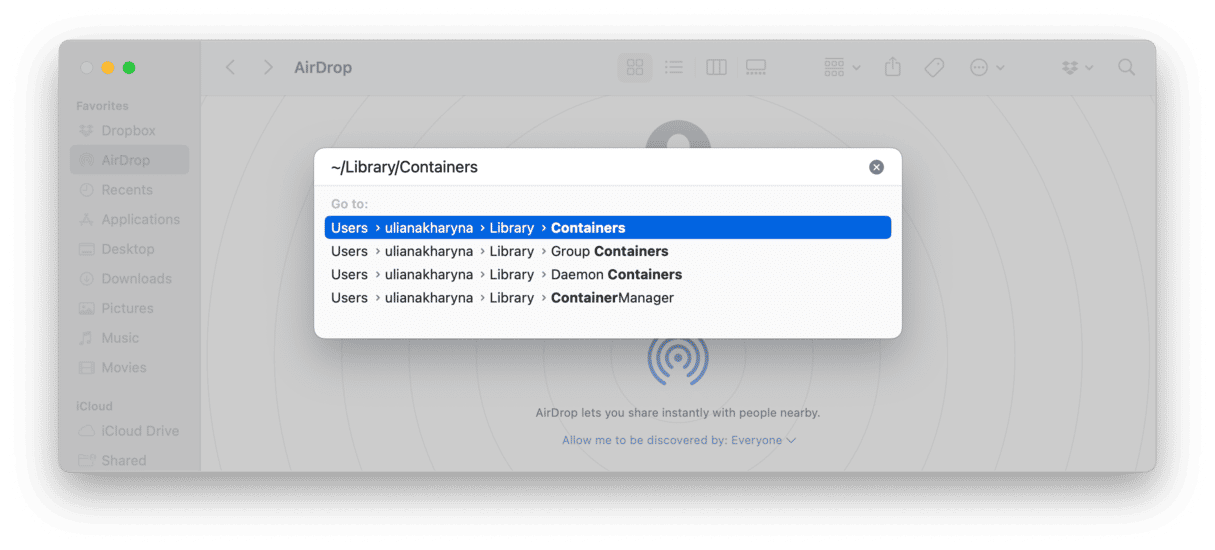
- 按Shift-Command-G并导航
~/Library/Containers - 从容器中,将以下相关文件移至垃圾桶:
- com.microsoft.errorreporting
- com.microsoft.excel
- com.microsoft.netlib.shipAssertProcess
- com.microsoft.office365servicev2
- com.microsoft.outlook
- com.microsoft.powerpoint
- com.microsoft.rms-xpcservice
- com.microsoft.word
- com.microsoft.onenote.mac
- 也打开组容器文件夹并删除以下文件:
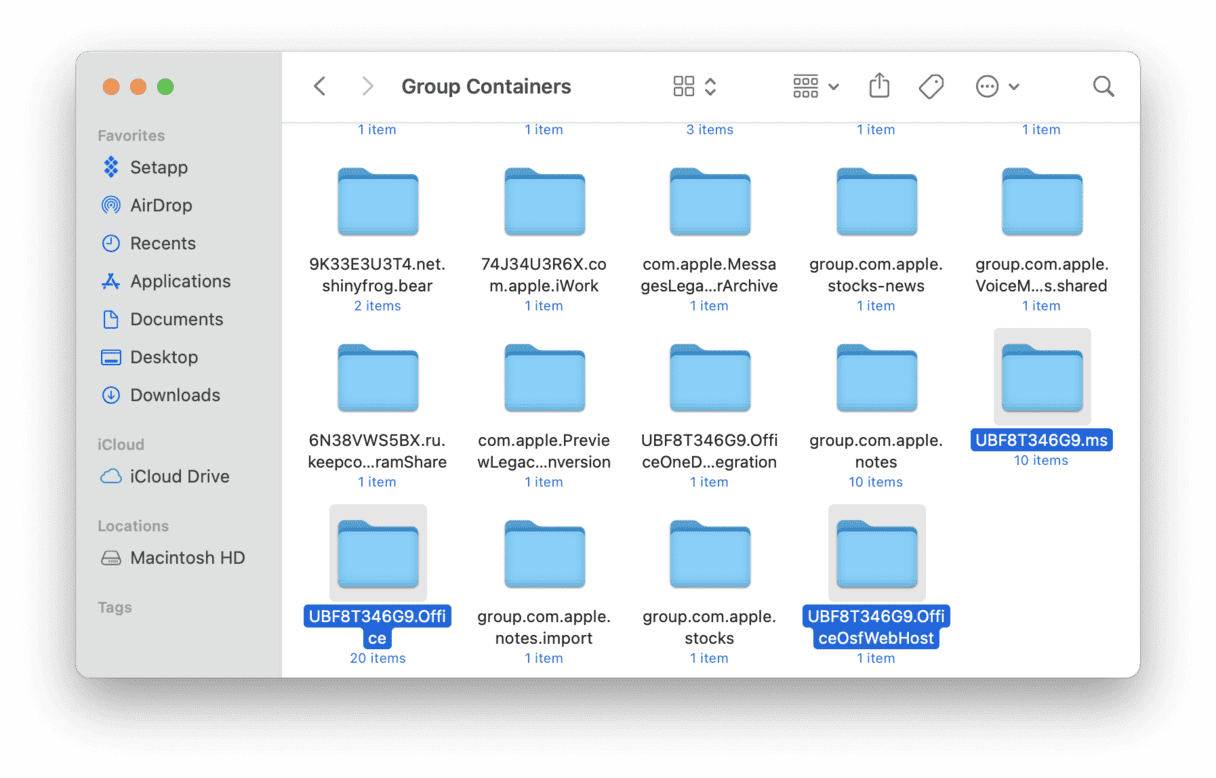
- UBF8T346G9.M
- UBF8T346G9
- ubf8t346g9.officeosfwebhost
- 最后,从码头上卸下Microsoft Office,然后重新启动Mac。
删除后,返回Microsoft网站,登录到您的帐户,然后安装最新版本。
6.优化存储文档
保持Microsoft Office正常运行,意味着将文档保存在其最优化的状态下。调整大型图像或图形的大小,而不是用宏来超载文件将帮助您长期保持快速的性能。
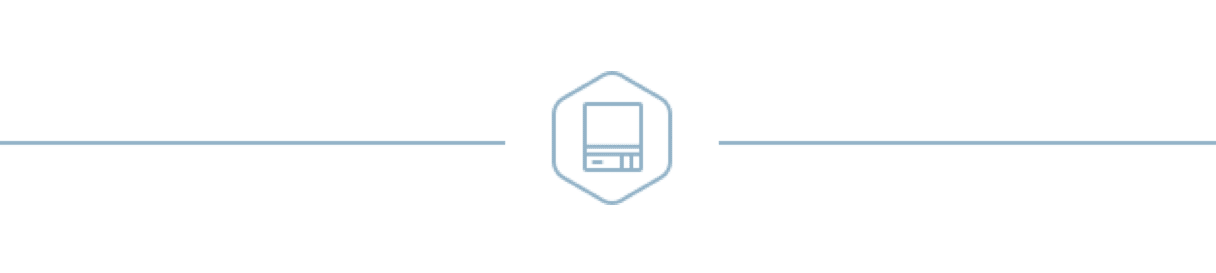
最终,有几种方法可以使Microsoft Office再次顺利运行。他们中的大多数人都可以清理工作,幸运的是,完全有可能手动完成大部分工作。希望上面的提示之一可以帮助您解决Microsoft Office慢速问题,并将您的生产力再次提高到顶峰。
